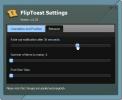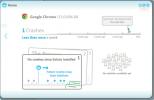Cara Mendapatkan UI Obrolan Uap Tua Kembali
Itu Klien uap memiliki alat obrolan bawaan yang memungkinkan pengguna mengobrol dengan teman yang mereka mainkan. Klien Steam baru-baru ini mengalami pembaruan besar dan UI obrolan dirombak. Tidak banyak pengguna yang menyukai UI baru dan berusaha meyakinkan perusahaan untuk mengembalikan UI obrolan Steam yang lama. Namun itu tidak akan terjadi, Anda dapat memaksanya kembali dengan menggunakan saklar kecil.
ALERT SPOILER: Gulir ke bawah dan tonton tutorial videonya di akhir artikel ini.
UI Obrolan Uap Tua
Untuk mendapatkan kembali UI obrolan Steam yang lama, Anda harus terlebih dahulu menemukan di mana file Steam.exe berada. Jika Anda menginstal Steam ke drive Windows Anda yaitu drive C, maka itu harus berada di lokasi berikut.
C: \ Program Files (x86) \ Steam
Jika Anda menginstal Steam di tempat lain, Anda perlu menemukan folder Steam, dan kemudian cari file Steam.exe di dalamnya.
Klik kanan file Steam.exe, dan pilih Terkirim ke> Desktop (Buat pintasan). Buka desktop Anda dan klik kanan pintasan untuk Steam yang baru saja Anda buat. Dari menu konteks, pilih Properties. Di jendela Properti, buka tab Pintasan, dan di bidang target, tambahkan yang berikut di akhir lokasi pintasan;
-nofriendsui

Jika, misalnya, kotak target pintasan Anda mengatakan "C: \ Program Files (x86) \ Steam", maka akan terlihat seperti berikut ini setelah Anda menambahkan sakelar.
C: \ Program Files (x86) \ Steam -nofriendsui
Keluar dari Steam, dan buka lagi menggunakan pintasan yang Anda buat. UI obrolan Steam lama harus kembali. Ini tidak cukup karena Steam terbuka secara otomatis ketika Anda mem-boot sistem Anda. Anda dapat memilih untuk menonaktifkannya mulai secara otomatis, atau Anda dapat mengganti pintasan Steam di folder Startup dengan pintasan yang baru saja Anda buat.
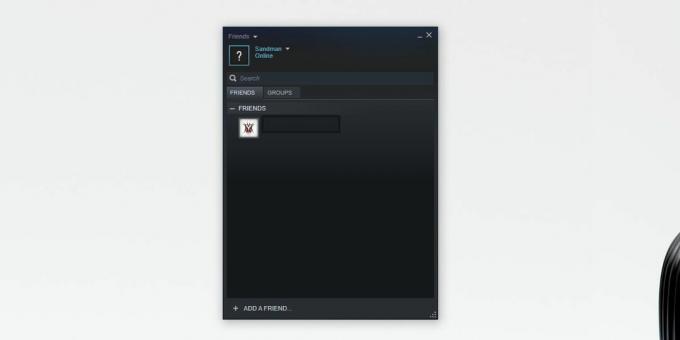
UI baru hanya akan dinonaktifkan jika Anda menggunakan pintasan jadi jika Anda meluncurkan Steam dari pintasan yang tidak memiliki sakelar yang ditambahkan padanya, Anda akan melihat UI obrolan yang baru. Anda dapat menyematkan pintasan yang dimodifikasi ke menu Mulai sebagai ubin dan menggunakannya untuk meluncurkan klien dengan UI obrolan lama.
Kita harus menyebutkan bahwa menggunakan sakelar memiliki kelemahan. Klien Steam dapat melepaskan sakelar kapan saja melalui pembaruan. Itu terjadi setiap saat dan tidak hanya dengan aplikasi Steam tetapi dengan aplikasi seperti Chrome. Jika sakelar tidak lagi didukung, Anda tidak akan punya pilihan selain menggunakan antarmuka obrolan baru. Mungkin ide yang bagus untuk mencoba dan membiasakan diri dengannya. Sepertinya sangat mirip Perselisihan yang sudah sangat populer dengan komunitas game.
Pencarian
Tulisan Terbaru
FlipToast Menunjukkan Pembaruan Facebook Secara Real-Time Di Desktop
Jika Anda mencari klien desktop Facebook yang benar-benar cerdas da...
Kontrol iTunes Menggunakan Pintasan Keyboard Global (Tombol Cepat)
Untuk waktu yang lama iTunes tidak memiliki dukungan untuk tombol p...
Soluto Sekarang Dapat Mengidentifikasi Dan Mengatasi Gangguan Program
Menemukan peristiwa aplikasi crash dari log Windows adalah salah sa...